¿Sabías que cuanto más grande sea la pantalla, mejor será la experiencia de ver una película o serie? Ver Netflix en la televisión es diferente a verlo a través de un teléfono o una tableta, lo que no solo te permite estar en condiciones de ver películas o programas con tus amigos y familiares, sino que también te ayuda a disfrutar de una mayor experiencia audiovisual.
Entonces, ¿cómo puedes tener Netflix en tu TV para una mejor visualización? Este artículo te proporcionará tres métodos efectivos para ayudarte a resolver este problema.
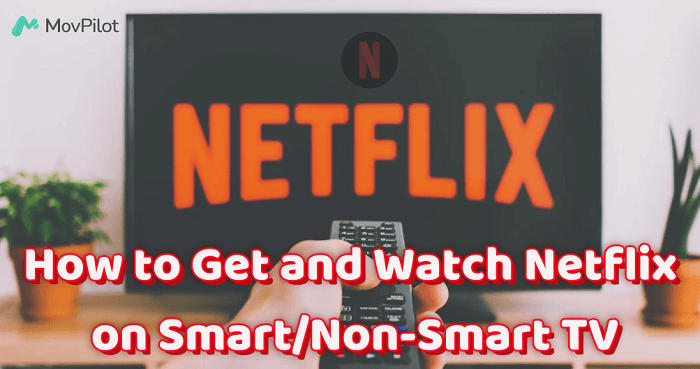
Te podría gustar:
Lo que debes saber sobre la instalación de Netflix en tu TV
Si tienes un televisor inteligente, entonces felicitaciones, puedes descargar fácilmente la aplicación de Netflix directamente a tu televisor, lo que hace que ver tus programas favoritos sea muy fácil. Si la descarga no es una opción, puedes verlos normalmente transmitiendo videos de Netflix en tu televisor desde tu teléfono o tableta.
Pero, ¿qué pasa si tienes un televisor antiguo o que no es inteligente? No te preocupes, también hay formas de ver Netflix en esos televisores y solo necesitas un equipo externo. Lo primero es lo primero: asegúrate de Confirma si tu TV puede usar Netflix antes de probar los métodos que se presentan a continuación.
Método 1. Ver Netflix directamente en Smart TV
Como se mencionó anteriormente, los televisores inteligentes pueden ver Netflix directamente. Este método es muy simple y conveniente y es muy adecuado para las personas que tienen televisores inteligentes en casa. Disfruten Netflix juntosHay dos formas específicas de implementar este enfoque.
Cómo usar la aplicación Netflix
Ver la aplicación Netflix en tu Smart TV Apple/Samsung/Roku es la forma más sencilla y directa, y no requiere ningún equipo ni asistencia adicional. La calidad de la imagen y los efectos de sonido también se conservan como originales. Los pasos son los siguientes:
- Utilice el control remoto para conectar su televisor a Wi-Fi. (El método real para realizar este paso puede variar según el televisor. Puede consultar el manual del televisor).
- Descargue la aplicación de Netflix en la tienda de aplicaciones.
- Abra la aplicación de Netflix e inicie sesión en su cuenta.
- Navega o busca la película que deseas ver.
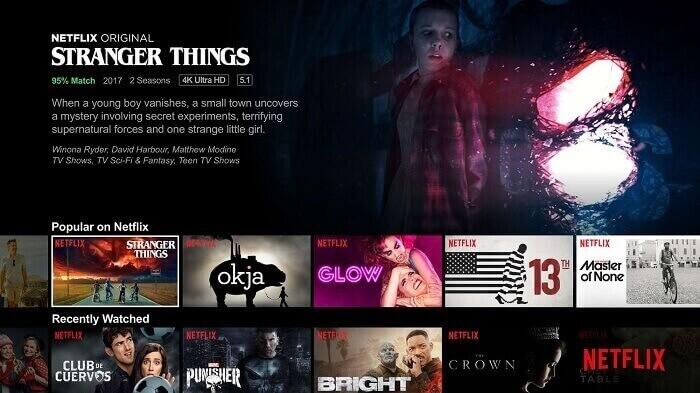
Transmitir desde el teléfono
Es relativamente sencillo utilizar tu teléfono móvil (iPhone o Android) para transmitir Netflix directamente a tu TV, lo que puede ayudarte de manera efectiva a resolver el problema de cómo ver Netflix en la TV desde el teléfono. Pero tiene limitaciones, como que la imagen proyectada no es de muy alta definición y hay congelamientos durante la reproducción, etc.
- Abre la aplicación de Netflix en tu teléfono o tableta.
- Busca la película o serie que quieras ver.
- Pulsa el icono de “Screen Casting” para seleccionar tu Smart TV. Por último, pulsa “Play”.
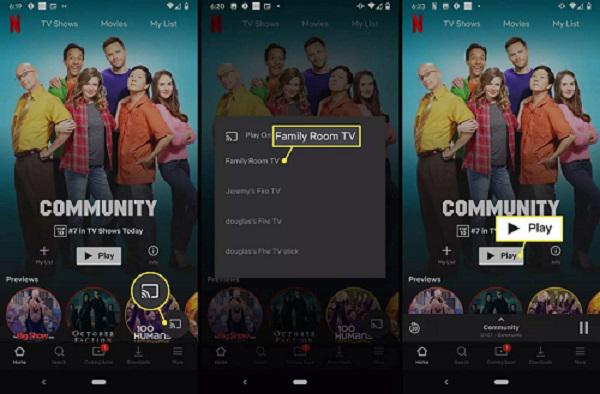
Además de los dos métodos específicos anteriores que pueden ayudarte a ver Netflix en tu televisor inteligente, también puedes usar decodificadores compatibles con Netflix, como Roku, y consolas de juegos como PS4 o Switch.
Método 2. Consigue Netflix en tu TV a través de servicios de streaming
Para los usuarios que no tienen un televisor inteligente o quieren acceder a Netflix por otros medios, utilizar un dispositivo de servicio de streaming para ver Netflix en un televisor es una buena opción. Es una forma sencilla y económica.
Usando Fire Stick
Amazon Fire Stick es un dispositivo de transmisión popular que permite a los usuarios acceder a múltiples servicios de transmisión, incluido Netflix. Aquí te explicamos cómo usarlo.
- Conecta tu Fire Stick al puerto HDMI de tu televisor.
- Siga las instrucciones en pantalla para configurar su Fire Stick, incluida la conexión a una red Wi-Fi.
- Busca la aplicación Netflix en la pantalla de inicio de tu Fire Stick. Si aún no la tienes instalada, puedes descargarla desde la tienda de aplicaciones de Amazon.
- Inicia sesión en tu cuenta de Netflix. Una vez que hayas ingresado a su interfaz, podrás comenzar fácilmente tu viaje en Netflix.

Usando Chromecast
Google Chromecast es otro dispositivo de transmisión popular que permite a los usuarios transmitir contenido desde un dispositivo móvil o una computadora a una pantalla de TV. Los pasos para ver Netflix con Chromecast son igualmente simples.
- Conecta tu Chromecast al puerto HDMI de tu televisor y configura tu conexión de red.
- Abra la aplicación o el sitio web de Netflix en su teléfono, tableta o computadora
- Encuentra lo que quieres ver.
- Toca el ícono “Transmitir” y selecciona tu dispositivo Chromecast.
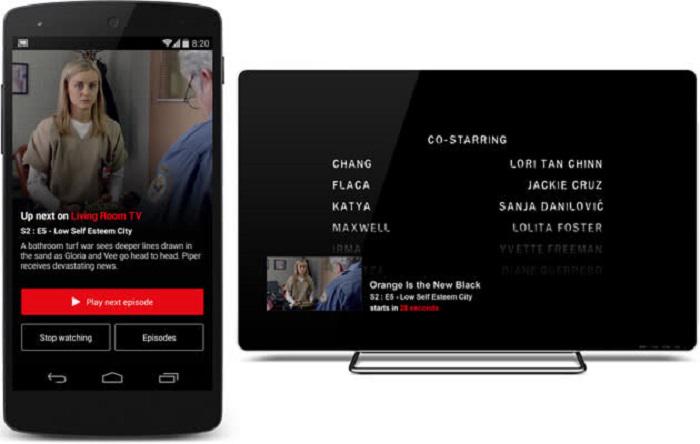
Method 3. Get Netflix on TV for Free Offline Watching 🔥
A veces, puede que no sea posible ver Netflix en línea directamente debido a algunas razones, como problemas con la red o con el televisor inteligente, etc. En este caso, usar un descargador de Netflix para obtener videos de Netflix sin conexión y luego verlos en la TV de forma gratuita se convierte en un método muy atractivo. Permite a los usuarios descargar sus películas y programas de TV favoritos de Netflix y luego reproducirlos en su TV a través de una conexión HDMI o USB.
Descargador de vídeos de Netflix MovPilot es un excelente descargador de Netflix. Puede descargar contenido de forma rápida e ilimitada. descargar cualquier pelicula de netflix y guárdalo como MP4/MKV de alta definición 1080P archivos, ya sea que tengas una suscripción o no. Además, puede conservar los archivos de Netflix. sonido original y calidad de imagen de alta definición, y te permite descargar subtítulos y pistas de audio multilingües por separado, lo que te permite disfrutar de la misma experiencia de ver Netflix en la televisión.
Paso 1: Descargue, instale y ejecute MovPilot Netflix Video Downloader. Luego, inicie sesión en su cuenta de Netflix.

Paso 2: Busca cualquier película o serie de Netflix que te guste y selecciona los episodios o temporadas que quieras descargar.

Paso 3: Haga clic en Descargar para comenzar a descargar los videos de Netflix seleccionados a archivos locales MP4/MKV.

Paso 4: Conecte su computadora al televisor mediante un cable HDMI o transfiera el video a un dispositivo USB y conéctelo al televisor. Después de la operación, puede ver videos de Netflix sin conexión Gratis directamente en tu TV.
Conclusión
Exploramos cómo obtener Netflix en la TV a través de varias formas que se adaptan a diferentes situaciones. Los usuarios de Smart TV pueden descargar la aplicación de Netflix o transmitir desde su dispositivo móvil, mientras que los propietarios de televisores que no son inteligentes pueden usar dispositivos de transmisión como Amazon Fire Stick o Google Chromecast. Para la mejor manera, use herramientas como Descargador de vídeos de Netflix MovPilot Obtener Netflix sin conexión y luego reproducirlo en la TV a través de HDMI o USB es muy práctico y útil. ¡Presione el botón a continuación para obtenerlo en su PC/MacBook y obtener descargas gratuitas de Netflix de inmediato!
Descargador de vídeos de Netflix MovPilot
¡Descarga películas y programas de Netflix para verlos sin conexión fácilmente!







